Să creăm un monstru destul de bun în Adobe Illustrator. Vom lucra cu formele de bază și le vom aplica diferite gradiente pentru a adăuga adâncime. Vom învăța, de asemenea, cum să creăm un efect de blană, astfel încât personajul nostru să aibă un aspect mai realist.
Crează ochi
Începem lucrul la crearea ochiului. Pentru a face acest lucru, desenați un cerc ideal pe artboard. Pentru a face cercul nostru perfect neted, țineți Shift.
Adăugați un gradient radial simplu de la gri la alb. Ajustați gradientul astfel încât griul să fie la marginile cercului.
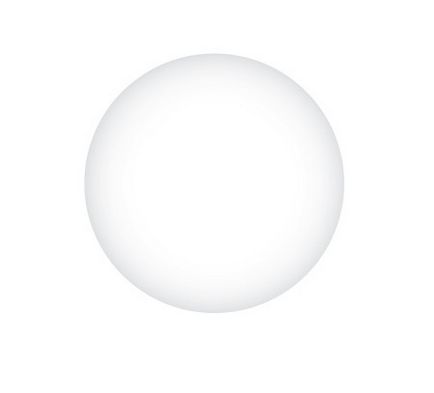
Duplicați cercul și scalați-l, ținând Alt. Umpleți cu un gradient nou, de la gri la negru, după cum se arată în figura de mai jos.
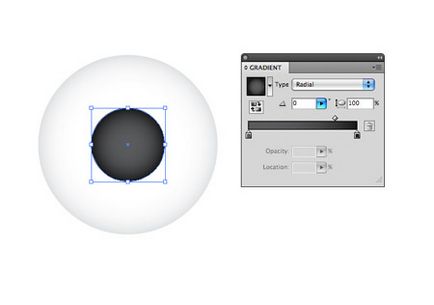
Repetați pasul anterior, numai de această dată cercul va fi puțin mai mare. Va fi irisul ochiului. Alegeți o culoare bună pentru ochi, de exemplu verde. Alegeți un gradient de la întuneric la lumină.

Desenați o strălucire cu opacitate la 80%, astfel încât să nu închidă elementele principale.
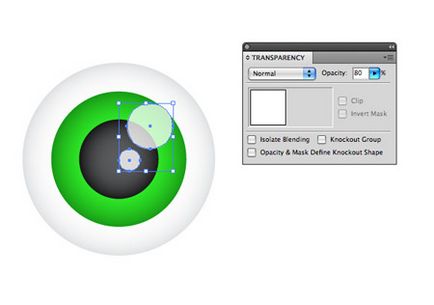
Introducem un alt cerc, de data aceasta scara sa va fi mai mare decat cele doua. Adăugați un gradient de la întuneric la lumină purpuriu. Culoarea exterioară va fi combinată cu culoarea principală a monstruului nostru.
Creați un corp
Cu Dreptunghi rotunjit ( «Dreptunghi rotunjit") a desena un dreptunghi mare, cu colțuri rotunjite, acest corp formând monștri.
Îi oferim forma de care avem nevoie, schimbând curbura colțurilor cu ajutorul cursorului și a punctelor de control.
Aliniați marginea superioară a axei verticale.
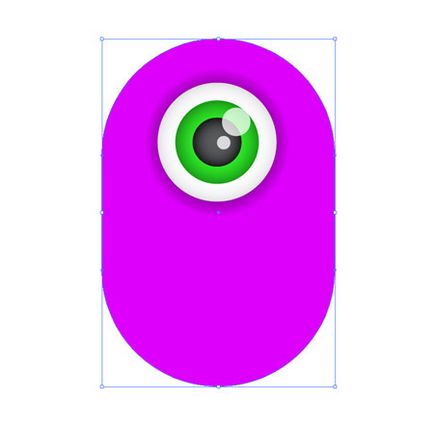
Creați un gura
Egal formă dreptunghiulară temporară, astfel încât acesta a fost plasat pe fundul unui dreptunghi cu colțuri rotunjite, așa cum se arată mai jos. Utilizați opțiunea Subtract din zona de formă în fereastra Pathfinder, fereastră> Pathfinder, în timp ce duplicați formularul nou.
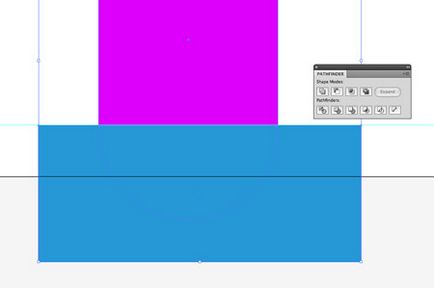
Utilizând Instrumentul de selectare directă, glisați forma în timp ce țineți apăsată tasta Shift. Desenați un alt dreptunghi cu colțuri rotunjite pentru a forma o gură zâmbitoare. Utilizați instrumentul Exclude din paleta Pathfinder pentru a părăsi forma pentru gură.
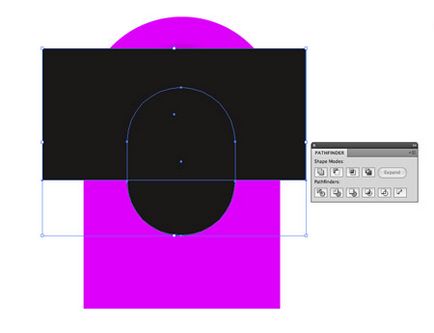
Umpleți zonele gurii cu un gradient radial, aceasta va adăuga adâncime la acesta.
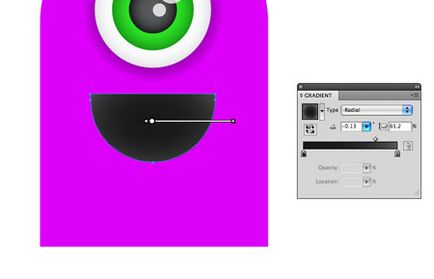
Desenați o pereche de dinți bont cu dreptunghi rotunjit ("dreptunghi cu colțuri rotunjite"). Copiați forma gura și pune-l în prim-plan aduce în prim-plan (Ctrl + Shift +]), și apoi l utilizați ca (mască de încadrare) mască de tăiere pentru a acoperi și să tăiați în exces porțiunea dinților.
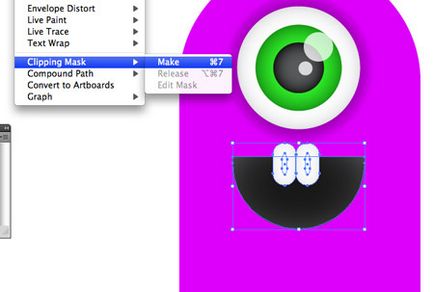
Desenați un oval roșu pentru a forma limba. Umpleți-o cu un gradient de la roz la roșu. Utilizați din nou masca de tăiere. pentru a ascunde suprapunerile nedorite.
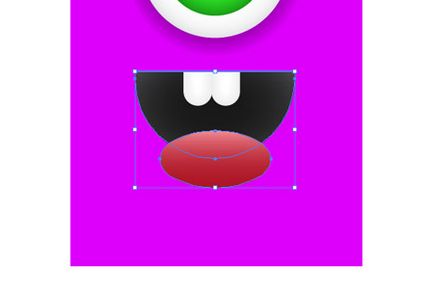
Selectați forma gurii, apoi mergeți la Obiect> Cale> Cale de decalare. Umpleți noul obiect cu un gradient purpuriu, apoi adăugați Gaussian Blur aproximativ 8px pentru a elimina marginile dure.
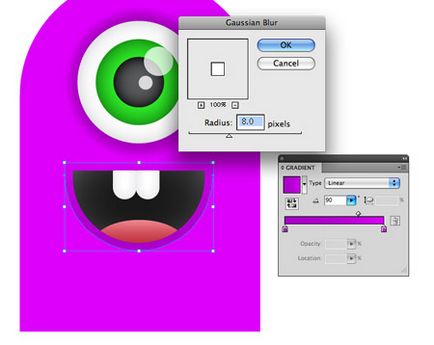
Facem lână
În alt loc în document, trageți un cerc mic. Utilizând Instrumentul de selecție directă, trageți punctul drept în lateral. Schimbați curbele Bezier cu instrumentul Convert Anchor Point din grupul Pen, apoi faceți clic pe pictograma perie. Deschideți paleta Perii (paleta de perii) și, selectând forma desenată, glisați-o în această paletă. Apare o casetă de dialog care vă întreabă ce tip de pensulă doriți să creați. Selectați Art Brush și faceți clic pe OK. Apoi, se deschide caseta de dialog Opțiuni perie de artă, în care puteți personaliza conturul, dimensiunea, culoarea și direcția. În opțiuni, modificați culoarea în nuanțe - Sfaturi> Nuanțe.
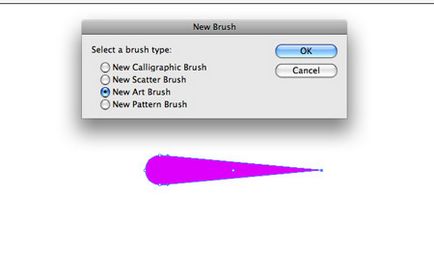
Acum cel mai interesant! Folosind o perie, trageți părul de-a lungul corpului. Cu ajutorul unui comprimat grafic este mult mai ușor să faceți acest lucru, dar este posibil și cu un șoarece.

O formă uniformă a corpului poate fi schimbată cu ajutorul blănii. Alegeți forma care se potrivește cel mai bine caracterului dvs. și continuați să desenați lână.

Selectați unul dintre firele de păr, apoi mergeți la Selectare> Acelasi> Culoare accident vascular cerebral. Mergeți la Object> Expand Appearance și apăsați tasta Shift și faceți clic pe corpul principal. Mergeți la panoul deja cunoscut Familie Pathfinder (Fereastră) selectați opțiunea Add to Area Area. Selectați Efect> Stylă> Glow Inner și adăugați adâncimea, schimbând culoarea, transparența și estomparea.
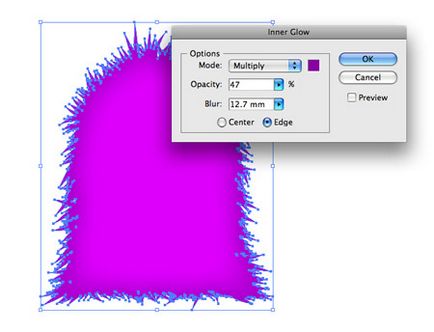
Schimbați culoarea pensulei noastre într-una mai strălucitoare și continuați să pictați lâna. Culoarea nu contează, va fi schimbată mai târziu.

Selectați unul dintre firele de păr care au fost create, apoi mergeți la Selectare> Acelasi> Culoare accident vascular cerebral. Schimbați umplutura albastră într-un gradient care este umplut de la roz deschis la transparent. (Un gradient transparent în CS4 este foarte util aici, altfel utilizați un gradient de la roz la negru și setați modul de amestecare la Ecran).
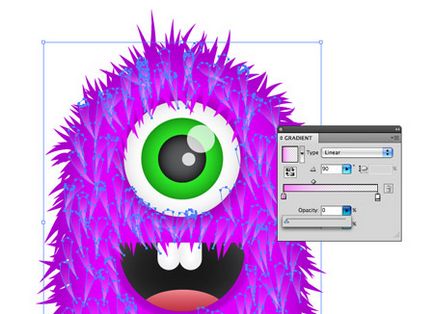
Repetați procesul, făcând monstrul mai pufos. Cele mai multe blănuri pe care le faceți, cu atât va fi mai plăcută.

După o mulțime de clicuri de mouse, monstrul va fi complet acoperit cu blană groasă.

Îndepărtați orice păr suplimentar și adăugați altele noi, inclusiv orice suprapunere în zona gurii, utilizând comenzile paletei Pathfinder.
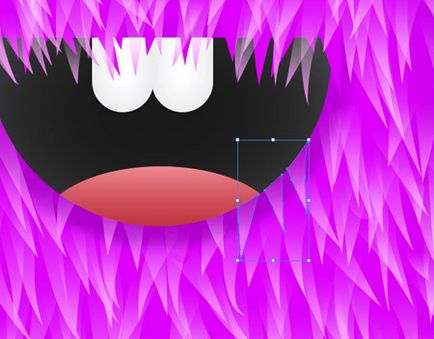
Un fundal simplu luminos va contribui la adâncimea imaginii și va face monstrul nostru chiar mai strălucitor.

Ați putea fi, de asemenea, interesat de lecții: